概要

普段、有線タイプのXboxコントローラーをPCで使用していますが、前々からUSBケーブルが邪魔だったりしたのでなんとなくワイヤレスタイプを購入してみました。
ちなみに、有線タイプでもマイクロソフトが出している専用のドングルを買えばワイヤレス化できるんですがなんとなくBluetoothと接続したかったので新しく買い直しました。
こういう無駄遣いが多くて破産寸前です。
Bluetooth接続できる条件
XboxコントローラーならなんでもBluetooth接続できるかと思いきや実はできないんです。
現行製品で店舗に売っているようなのであればまずまず大丈夫かと思いますが、見分け方を書いておきます。
- 上はBluetooth接続非対応
- 下はBluetooth接続対応
Xboxマークのボタン周りがちょっとデザインが違うのが分かるかと思います。
その他詳細はマイクロソフト公式のページにも詳しく書いてあるのでそちらも参照ください。
「Xbox One ワイヤレス コントローラーでの Bluetooth による接続と問題解決」
外装

恒例の外装紹介。書くことが困るぐらいシンプルな箱です。
裏側。
開封

さて、開封です。いきなりコントローラーが出てきます。
カラーリングは迷彩っぽいアームド フォーセスIIというカラーリング。
ちなみに、前のXboxコントローラーもこのカラー。
別にこの色が好きなわけではないんですが、黒以外でなんかよさそうなのがあまりなかったので無難なやつにしました。

コントローラーを取り外すと、サービス電池がついていました。
やるじゃん。というか、PS4みたいにデフォルトで充電タイプにしてもいいんだよ?
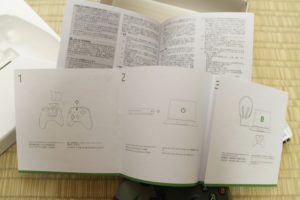
各言語でいろいろ書いてあります。
ちなみに、説明書は全く読まない派なので読まずに捨てちゃうと思います。
新旧比較



細かい比較をするのはめんどくさいので適当にならべた写真だけ貼っておきます。
見た目のデザイン以外は特に変わりはないかと思います。
Windows10とのBluetooth接続
さて、お待ちかねのPCとのワイヤレス接続。
いまさらですが、条件が一応あります。
- Windows10で最新のバージョンであること
- Bluetoothが使えること
- 対応のXboxワイヤレスコントローラーがあること
ぐらいですかね。
別に、Windows10は最新でなくてもある一定以上のバージョン以上であればワイヤレス接続に対応しています。
詳しくはググってください。

まずは初めに電池を入れます。せっかくなので付属の電池を使用。
そしたら、シイタケことXboxマークがついたボタンを押します。
これが電源ボタンで、押すと白く光ります。
背中?部分にあるオレンジ色のワイヤレス接続ボタンを3秒ぐらい長押しします。
すると、先ほど押したXboxマークの電源ランプが点灯し始めます。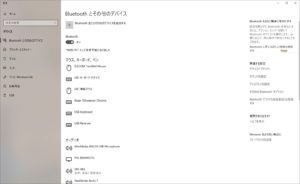
WindowsのBluetooth画面を出します。
「Bluetooth とその他のデバイス」画面の出し方ですが、Bluetoothがあればタスクバーにあるアイコンをダブルクリックしたり設定画面から頑張っていくことが出来ます。
いろいろぐちゃぐちゃ周辺機器が出てきて見苦しいですが、一番上の方にある「Bluetooth またはその他のデバイスを追加する」を選択します。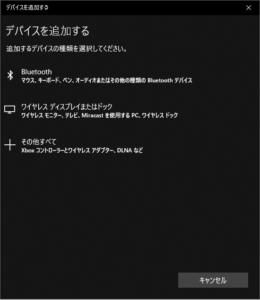
「デバイスを追加する」と言う画面がでます。
ここで「Bluetooth」を選択します。
紛らわしいんですが、「その他すべて」のところに「Xbox コントローラーふにゃららら」と書いてありますが、これはおそらくマイクロソフト純正のXboxワイヤレスキットを使用する場合の選択肢だと思います。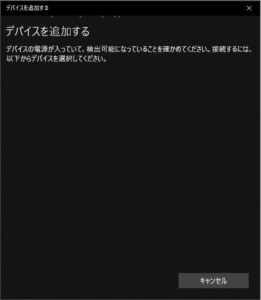
デバイスのペアリングはやっているのでしばらく待ちます。
Xboxコントローラー側がタイムアウトしていたらまた起動させてからオレンジボタンを長押ししてください。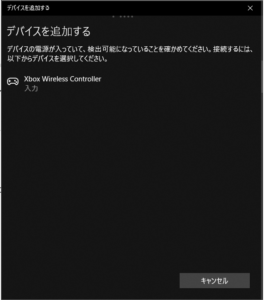
問題が無ければ、「Xbox Wireless Contoller」が出てくるはずです。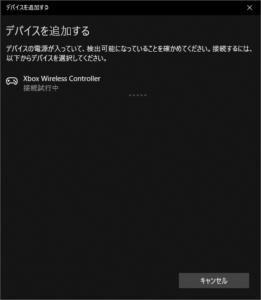
ペアリングが開始され…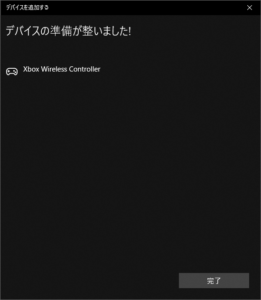
無事準備が完了しました。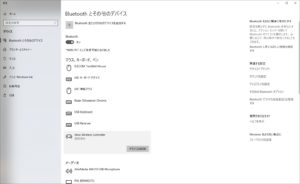
「Bluetooth とその他のデバイス」でもちゃんと接続されています。
実際使ってみて
さすがに、乾電池の分だけ重量は重くなりますが個人的には許容範囲内かなと思います。
1回ペアリングをすれば次回以降は電源ボタンを押すだけで自動で再接続してくれます。
使い勝手自体はいたって普通のXboxコントローラ。あたりまえですが。
この形状は好みが出るのかと思いますが、まぁ使いやすいですよ?
最後に
とりあえず買ってみましたが、やっぱりワイヤレスは便利でいいですよね。
電源は単3電池2本か専用の充電キットを使うことが出来ますが、個人的には付属の乾電池が切れたらエネループとかでいいかなと思っています。
以上商品選びの参考になればと思います。

日々くだらないことを追い求め、黒歴史をまとめておくための自由なブログ。
あんまり役立つことは書きませんが主に日記・ゲームや買ったものについての記事を気まぐれで好き勝手書いています。




